php小编西瓜为您带来win11任务栏图标全部显示的设置方法。win11带来了全新的界面设计,任务栏图标的显示方式也有了一些变化。如果您希望在任务栏上同时显示更多的图标,可以按照以下教程进行设置。通过简单的操作,您就能轻松实现win11任务栏图标的全显示,提升您的使用体验。接下来,我们一起来看一下具体的设置步骤吧!
win11任务栏图标全显示方法
方法一:
1、在任务栏空白处,鼠标右键桌面空白位置,选择任务栏设置。
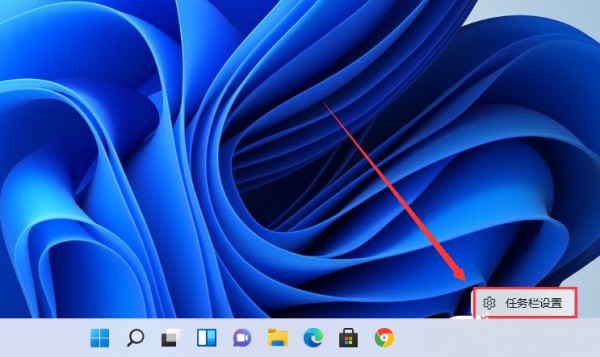
2、进入个性化后,在右侧的菜单中找到盘任务栏角溢出。
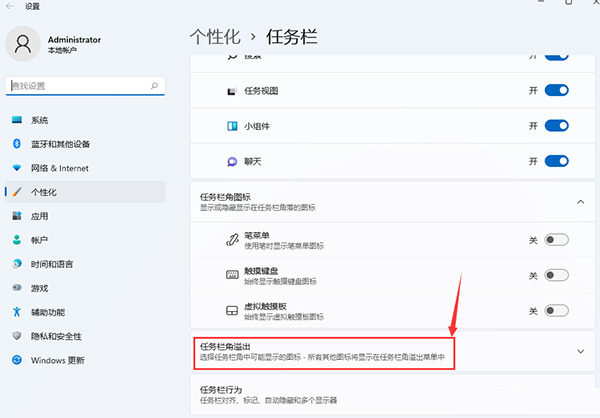
3、点击任务栏角溢出后,将将要显示的应用图标开关打开。
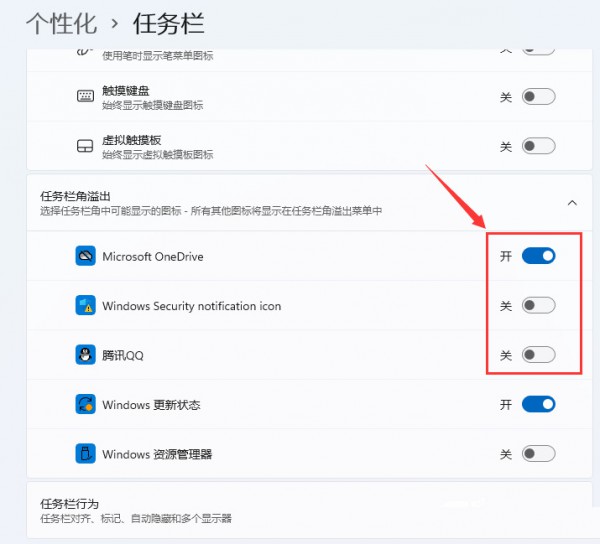
4、设置完毕后,我们就可以看到所有图标。
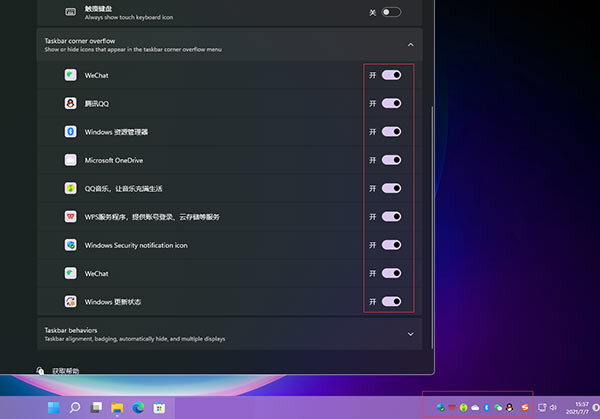
方法二:
下载并安装一个名为StartAllBack的软件,该软件为收费软件,但可免费试用30天。安装完成后,双击打开并选择为所有用户安装。
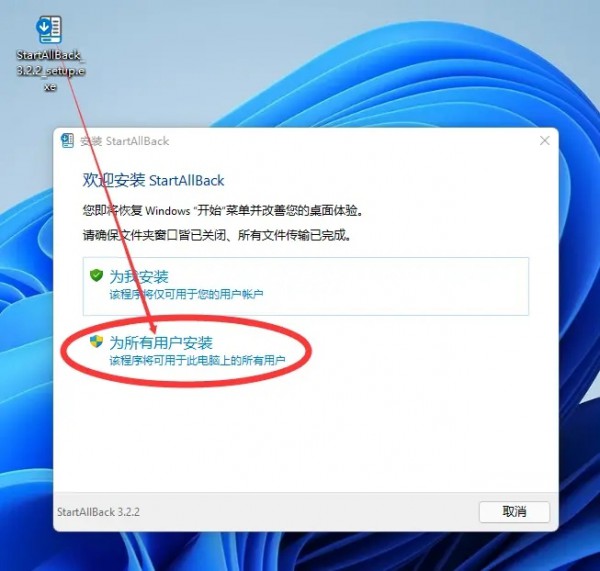
软件安装迅速,完成后会弹出主页面,任务栏显示所有图标。
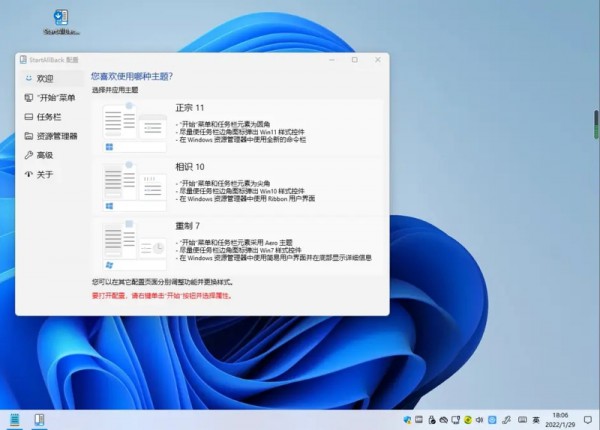
3、如果不想花钱的话就继续点击搜索,输入cmd,选择以管理员身份运行。
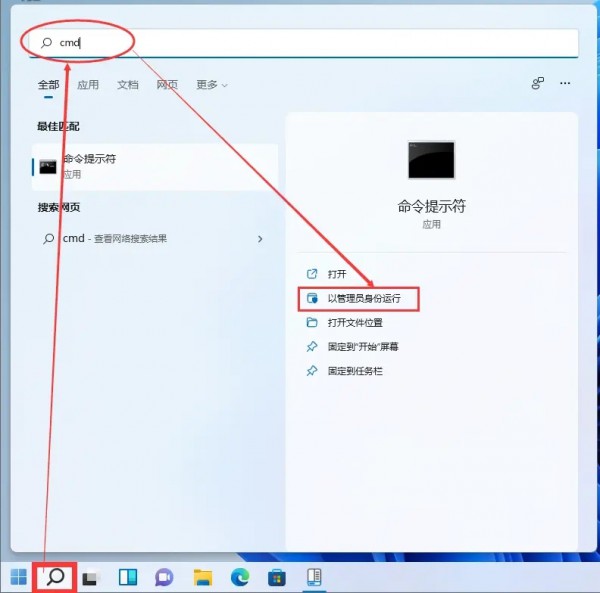
4、在弹窗里面输入以下代码,打开传统的通知区域图标管理器:explorer shell:::{05d7b0f4-2121-4eff-bf6b-ed3f69b894d9}。
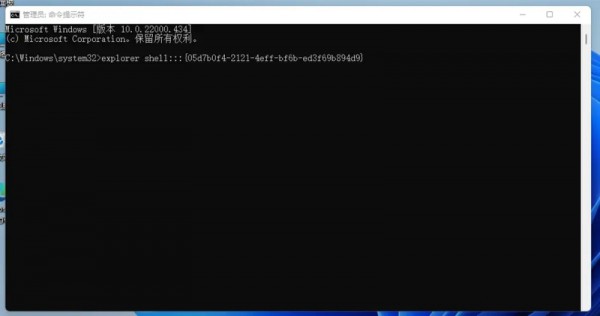
5、按下回车之后,会弹出经典通知区域图标管理器的界面。
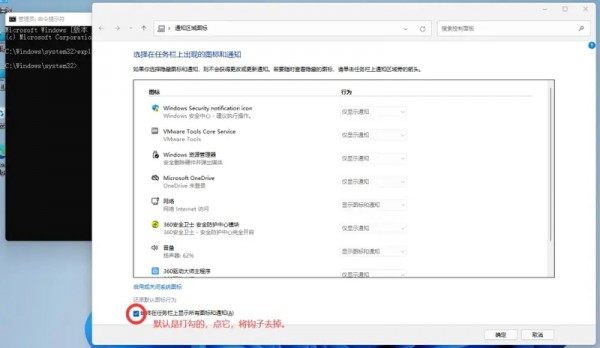
6、将始终在任务栏上显示所有图标和通知(A)前面的钩子给去掉,变成空白状态,然后关闭页面。
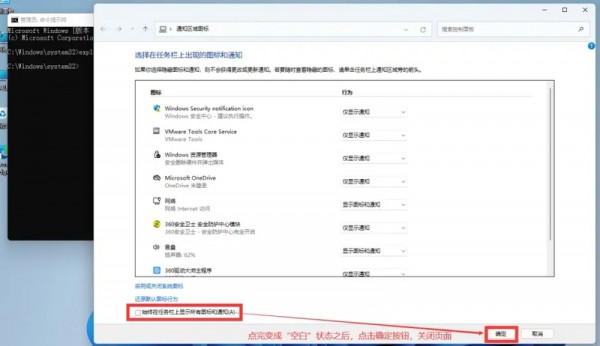
7、使用任意方式卸载StartAllBack软件。
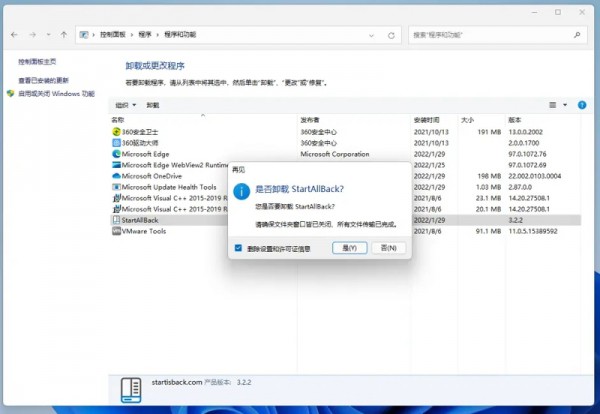
8、回到cmd界面,按下键盘的↑键,再次执行刚刚的代码。
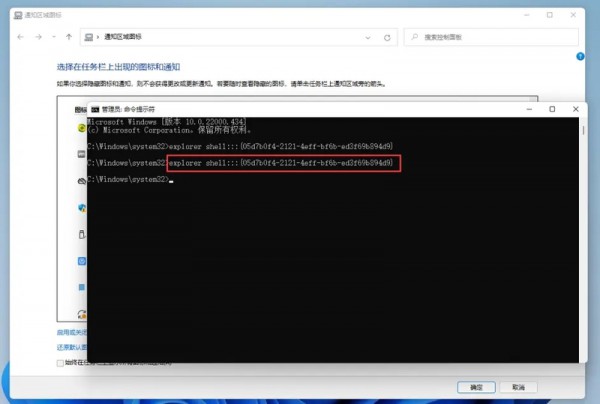
9、将始终在任务栏上显示所有图标和通知(A)前面的钩子给加上,然后确定,可以看到此时已经可以在任务栏上始终显示所有的图标了。
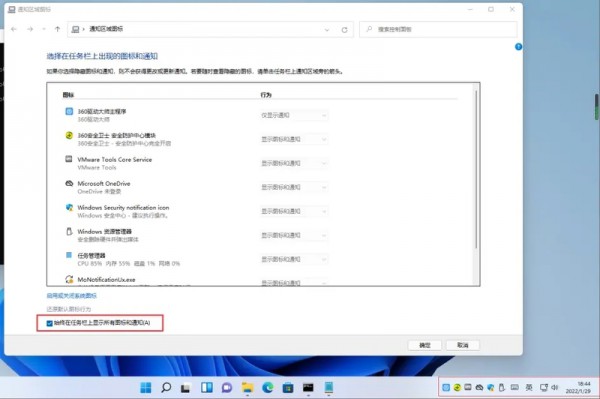
以上就是如何设置Windows 11任务栏显示所有图标?完整指南:Windows 11任务栏图标显示设置教程的详细内容,更多请关注php中文网其它相关文章!

每个人都需要一台速度更快、更稳定的 PC。随着时间的推移,垃圾文件、旧注册表数据和不必要的后台进程会占用资源并降低性能。幸运的是,许多工具可以让 Windows 保持平稳运行。

Copyright 2014-2025 https://www.php.cn/ All Rights Reserved | php.cn | 湘ICP备2023035733号